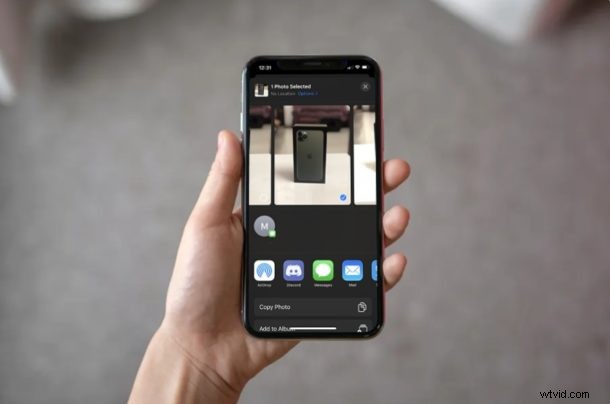
Aplikacja aparatu na iPhonie i iPadzie domyślnie zbiera dane geograficzne wszystkich robionych zdjęć (chociaż zdjęcia można wyłączyć w aparacie). Nazywa się to geotagowaniem, które zasadniczo informuje, gdzie dokładnie zostało zrobione zdjęcie. Chociaż jest to przydatna funkcja, biorąc pod uwagę, jak łatwo możesz znaleźć określone zdjęcia z jednej z podróży, po prostu przechodząc do sekcji Miejsca w aplikacji Zdjęcia, odbywa się to kosztem prywatności.
Jasne, może to nie być przełomem, jeśli chcesz zachować zdjęcia dla siebie. Jeśli jednak kiedykolwiek udostępnisz te zdjęcia komuś, kogo poznałeś w Internecie lub prześlesz je na swoje publiczne konto w mediach społecznościowych, wraz z udostępnionym zdjęciem ujawnisz również szczegóły swojej lokalizacji. Jest to coś, czego osoby dbające o prywatność mogą nie preferować, ale nie zacznij się zbytnio martwić, ponieważ dość łatwo tego uniknąć.
Czy jesteś jednym z tych użytkowników iOS, którzy chcą uniemożliwić urządzeniu udostępnianie takich informacji? W tym artykule omówimy, jak usunąć dane lokalizacji ze zdjęć przed udostępnieniem na iPhonie i iPadzie.
Jak usunąć dane lokalizacji ze zdjęć przed udostępnieniem na iPhonie i iPadzie
Opcja usunięcia danych o lokalizacji znajduje się w arkuszu udostępniania. Ta funkcja jest jednak dostępna tylko w najnowszej iteracji systemu iOS, więc przed przystąpieniem do procedury upewnij się, że na Twoim iPhonie i iPadzie działa system iOS 13 lub nowszy.
- Przejdź do standardowej aplikacji „Zdjęcia” z ekranu głównego iPhone'a lub iPada i otwórz zdjęcie, które chcesz udostępnić.

- Teraz dotknij ikony „Udostępnij” w lewym dolnym rogu ekranu, aby wyświetlić arkusz udostępniania.

- Tutaj kliknij „Opcje” tuż obok lokalizacji, jak pokazano na poniższym zrzucie ekranu.
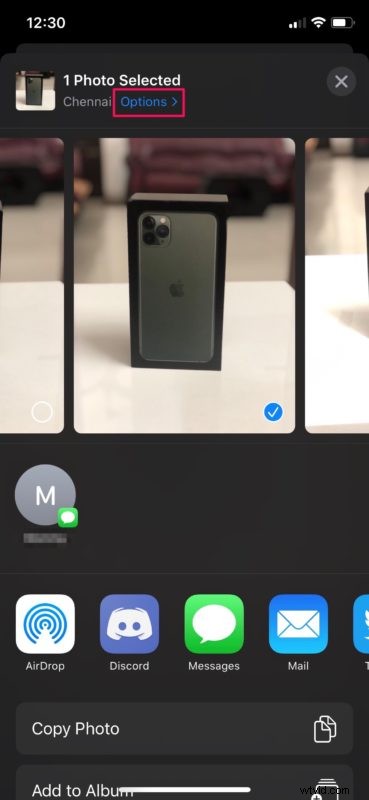
- Teraz po prostu użyj przełącznika, aby wyłączyć szczegóły lokalizacji dla zdjęcia, które udostępniasz, i dotknij „Gotowe”, aby wyjść z menu.
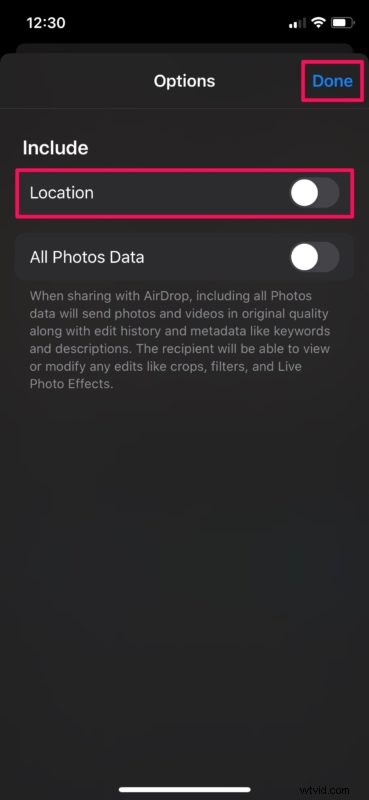
- Jak widać tutaj, teraz wyświetla „Brak lokalizacji” dla wybranego zdjęcia. Teraz, jeśli udostępnisz go komukolwiek za pośrednictwem AirDrop lub dowolnej aplikacji sieci społecznościowej, nie będą oni mogli uzyskać dostępu do szczegółów lokalizacji, nawet gdyby próbowali.
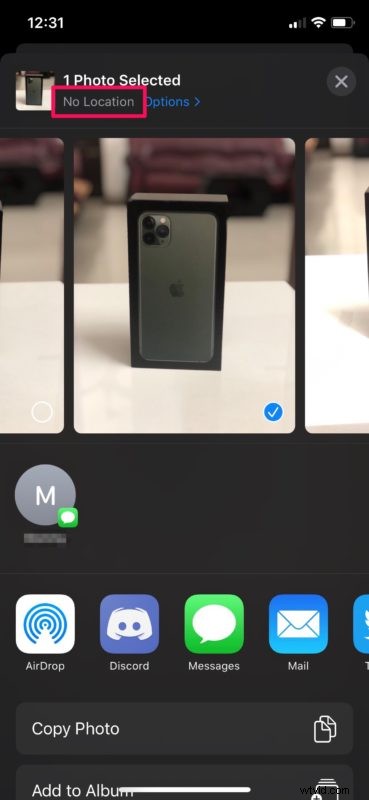
To wszystko, aby usunąć dane o lokalizacji ze zdjęć na iPhonie i iPadzie podczas ich udostępniania. Chociaż skupialiśmy się na zdjęciach w tym temacie, ta procedura dotyczy również filmów. Możesz wybrać dowolną liczbę zdjęć przed udostępnieniem i usunąć dane lokalizacji dla wszystkich razem.
Jeśli nie chcesz, aby dane geolokalizacyjne były kiedykolwiek przechowywane na zdjęciach zrobionych za pomocą iPhone'a lub iPada, jednym ze sposobów na obejście tego jest wyłączenie geotagowania GPS zdjęć zrobionych na iPhonie za pomocą Ustawień, aby dane geograficzne nie były rejestrowane za każdym razem robisz zdjęcie na swoim urządzeniu. Możesz także posunąć się bardziej ekstremalnie i ogólnie wyłączyć usługi lokalizacyjne, choć nie jest to idealne.
Geotagowanie zdjęć jest przydatne do użytku osobistego, ale jak wspomniano wcześniej, może to kosztować prywatność. Na przykład łatwo jest przeglądać zdjęcia oznaczone geotagami wyświetlane na mapie na komputerze Mac lub iPhonie, niezależnie od tego, czy są to Twoje zdjęcia, czy ktoś inny, o ile dane geotagowania są przechowywane wraz ze zdjęciem. Oprócz selektywnego nieudostępniania danych o lokalizacji, jak pokazano tutaj, odwrotnym sposobem jest wyłączenie dostępu do lokalizacji dla aplikacji Aparat w ustawieniach prywatności na iPhonie lub iPadzie.
Czy usunąłeś dane o lokalizacji ze zdjęć, które udostępniasz innym osobom? Co sądzisz o tej funkcji prywatności zdjęć? Podziel się z nami swoimi przemyśleniami i opiniami w sekcji komentarzy poniżej.
